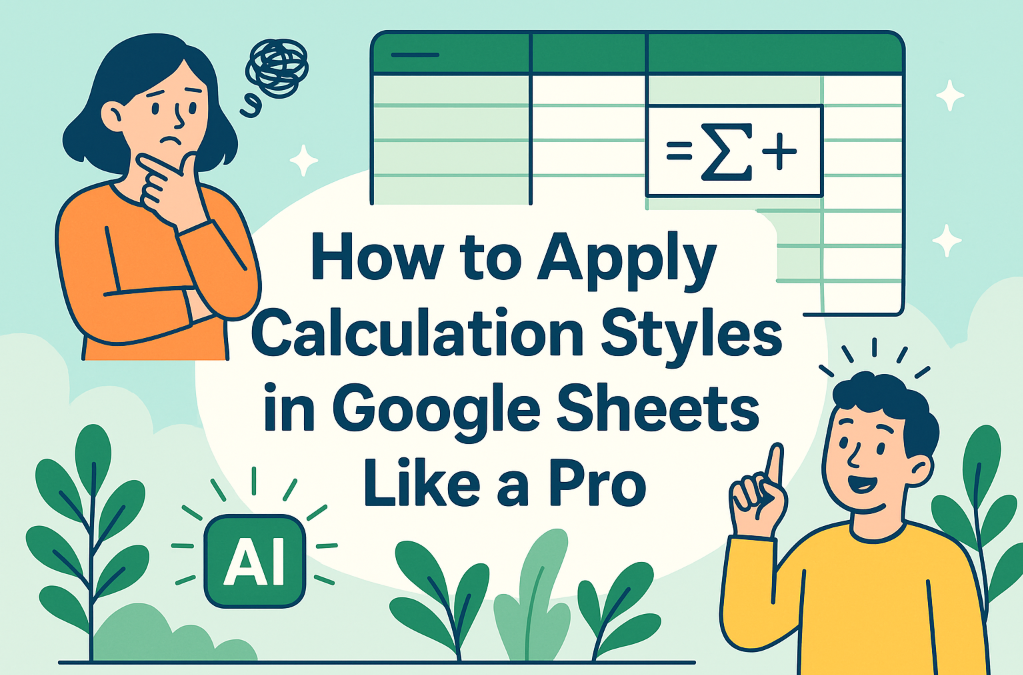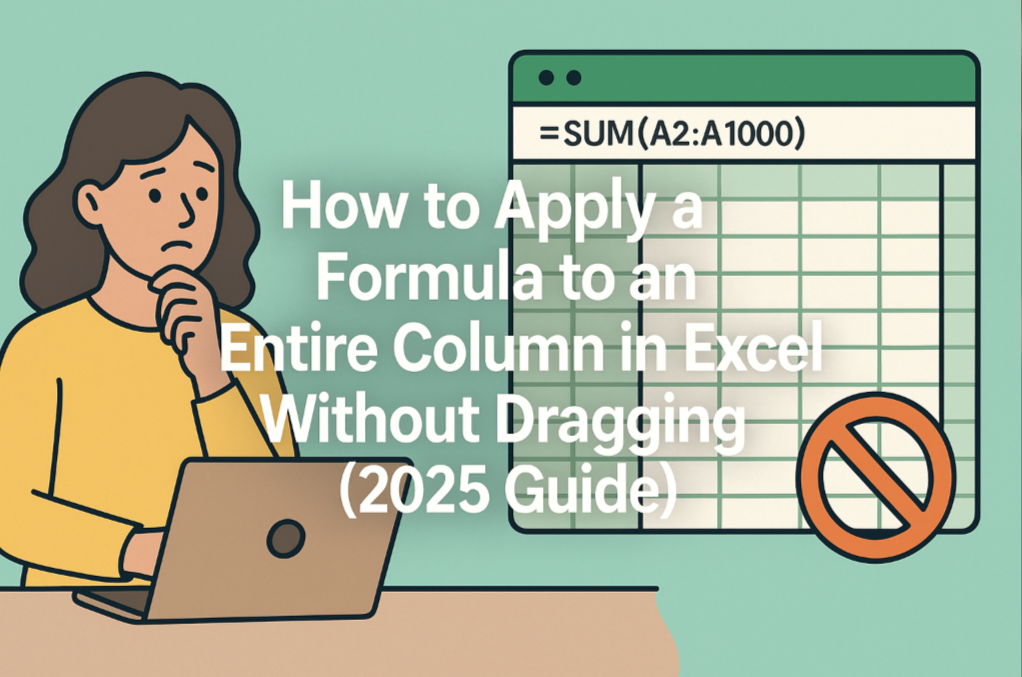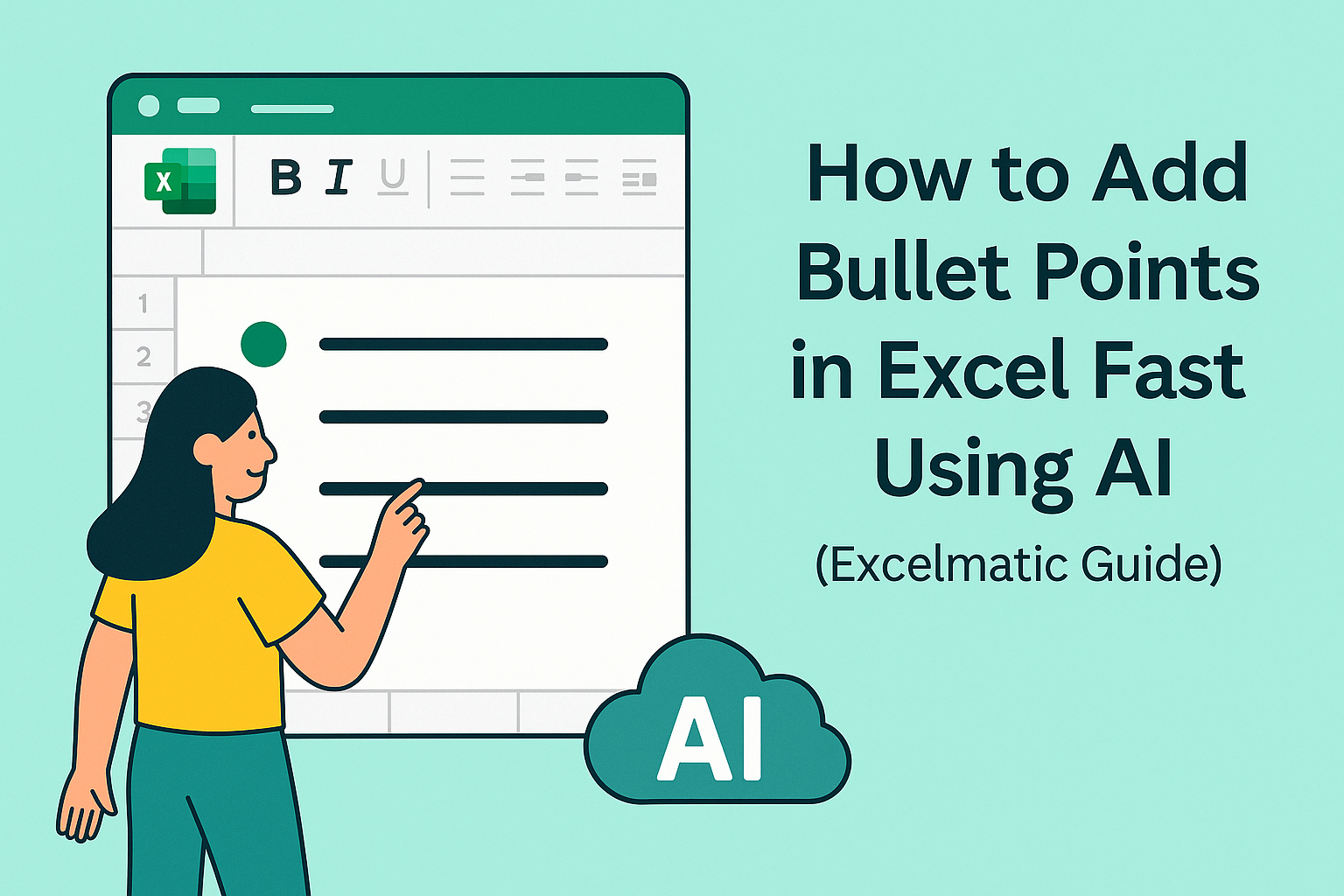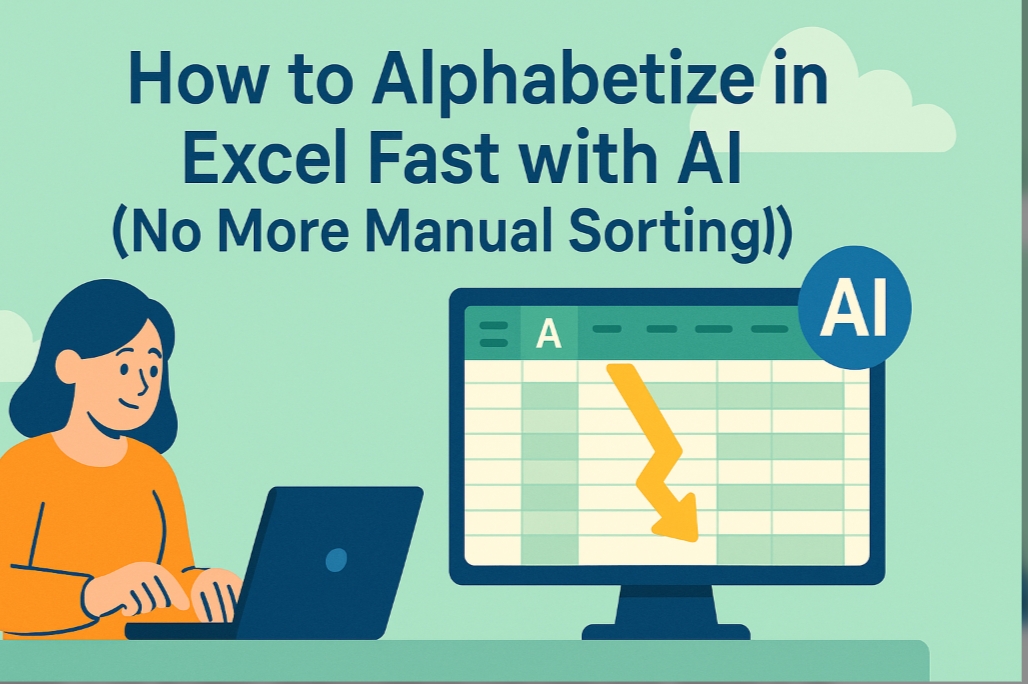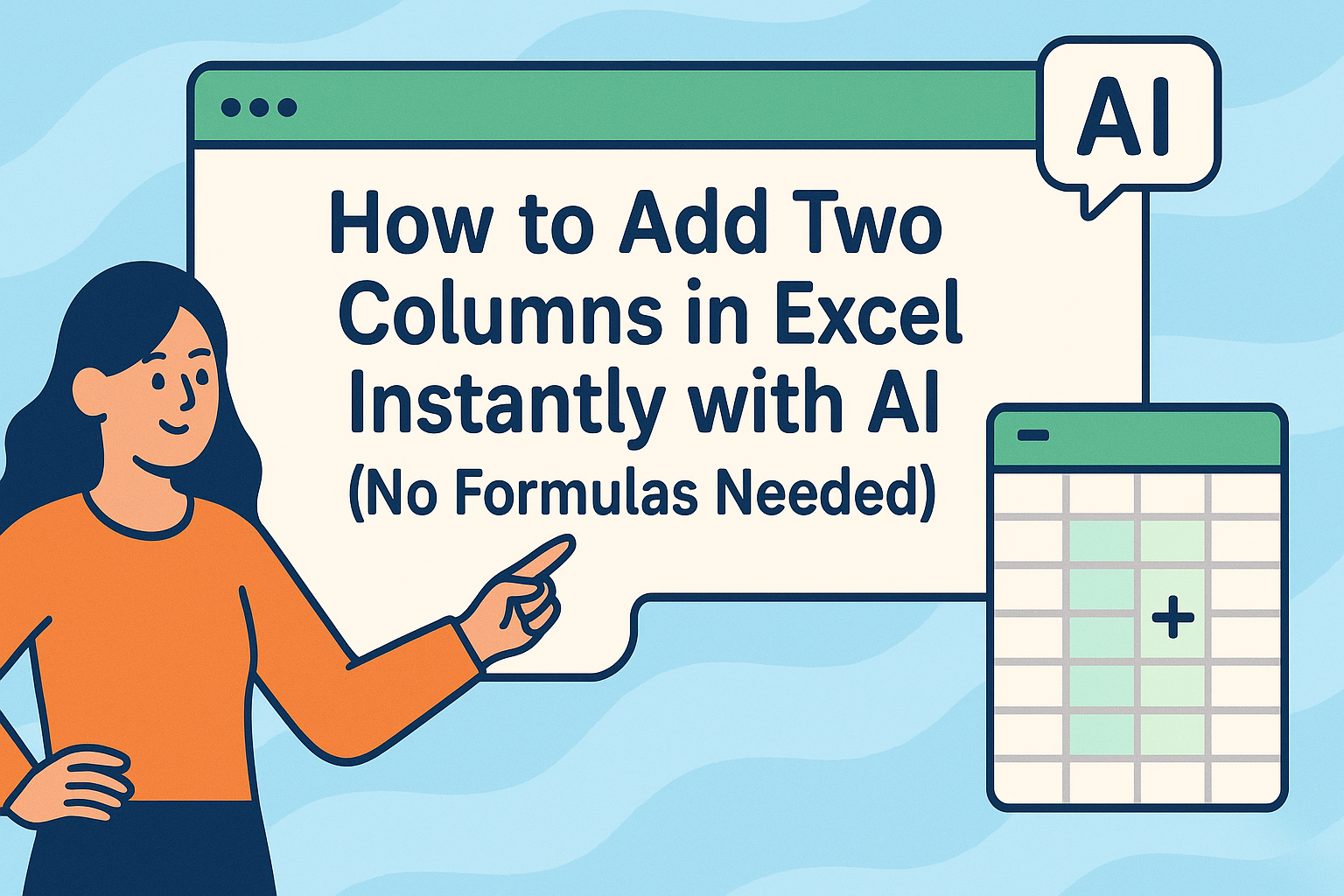¿Alguna vez has pasado horas formateando hojas de Excel, solo para darte cuenta de que tus fórmulas se mezclan con los datos? A todos nos ha pasado. Los estilos de cálculo—la forma de Excel de resaltar celdas con fórmulas—pueden salvarte el día, pero aplicarlos manualmente es tedioso. Aquí la buena noticia: la IA puede automatizar este proceso, y herramientas como Excelmatic lo llevan aún más lejos.
## ¿Qué Son los Estilos de Cálculo en Excel?
Piensa en los estilos de cálculo como rotuladores fluorescentes para tus fórmulas. Hacen que las celdas con cálculos destaquen con fuentes, colores o bordes personalizados. Esto es oro para:
- Colaboraciones en equipo (nada de "¿Qué celdas contienen fórmulas?")
- Modelos financieros (detecta errores de cálculo más rápido)
- Conjuntos de datos grandes (navega rápidamente por hojas complejas)
¿Método tradicional? Clic derecho, formatear, repetir. Aburrido. Actualicemos a la automatización impulsada por IA.
## ChatGPT para Formateo en Excel: Útil Pero Limitado
ChatGPT puede guiarte en la automatización de estilos de cálculo mediante:
1. Generar scripts VBA para autoformatear celdas con fórmulas
Ejemplo de script que podría sugerir:
```vba
Sub ApplyCalculationStyle()
Dim cell As Range
For Each cell In ActiveSheet.UsedRange
If cell.HasFormula Then
cell.Style = "Calculation"
End If
Next cell
End Sub
- Sugerir reglas de formato condicional
- Explicar mejores prácticas para la visibilidad de fórmulas
Pero aquí está el problema—todavía necesitas:
- Copiar/pegar código en Excel
- Depurar scripts cuando fallen
- Actualizar manualmente cuando las fórmulas cambien
Excelmatic: La Solución de IA Más Inteligente
Mientras ChatGPT ayuda, Excelmatic elimina por completo el trabajo manual. Así es como supera:
✅ Automatización sin código - Formatea fórmulas al instante sin VBA
✅ Sincronización en vivo - Los estilos se actualizan automáticamente cuando las fórmulas cambian
✅ Amigable para equipos - Mantiene un formato consistente en archivos compartidos
✅ Más allá del formateo - También sugiere optimizaciones de fórmulas y verificaciones de errores
Prueba esto en Excelmatic:
- Sube tu hoja de cálculo
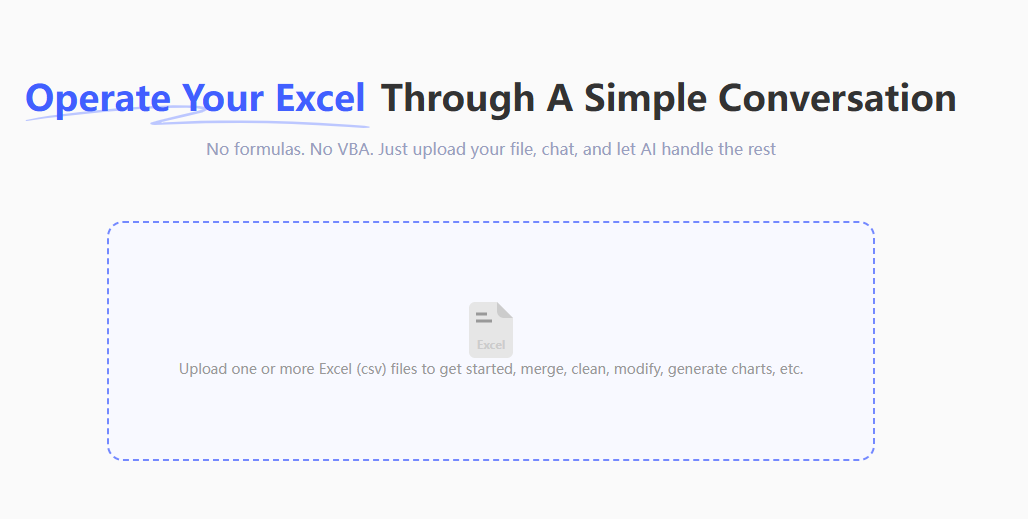
- Pide "rellenar celdas de fórmulas con amarillo"
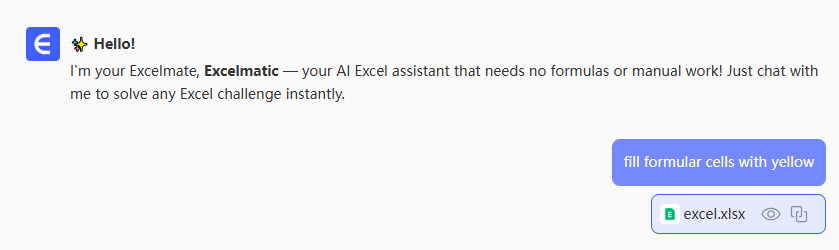
- Listo—todas las celdas con fórmulas se resaltan al instante
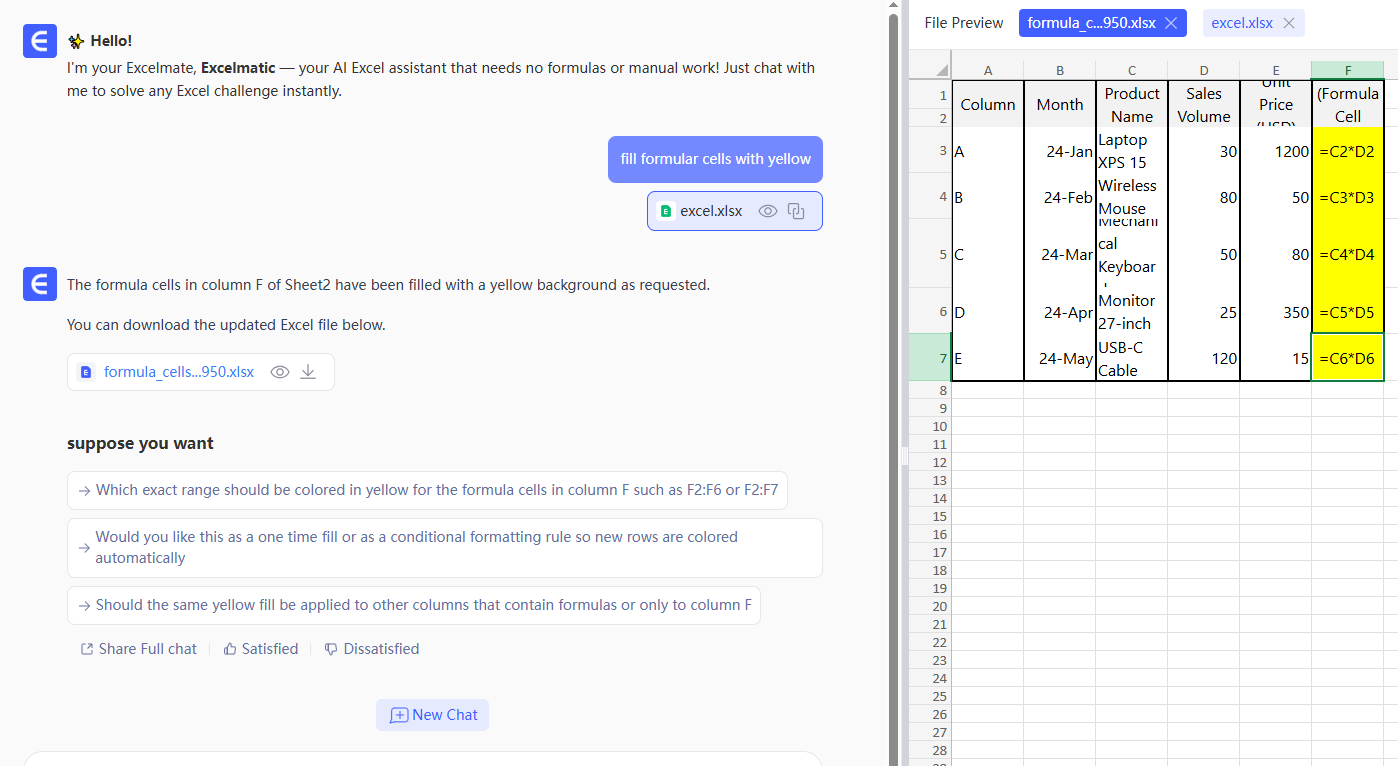
Consejo profesional: Combínalo con la "Limpieza Inteligente" de Excelmatic para autoformatear toda tu hoja con un clic.
Mejores Prácticas para el Formateo de Fórmulas
Ya sea que uses ChatGPT o Excelmatic:
- Codifica colores con cuidado - Usa colores sutiles pero distintivos (nos gustan los fondos azul claro)
- Superpone formatos - Combina sombreado de celdas con fuentes en cursiva para mayor claridad
- Documenta tu sistema - Añade una leyenda que explique tus elecciones de formato
- Estandariza entre archivos - Usa el mismo estilo en todas las hojas de cálculo relacionadas
¿Por Qué Parar en los Estilos de Cálculo?
El trabajo moderno con datos exige más que un formateo básico. Con Excelmatic, puedes:
- Auto-generar gráficos a partir de datos en bruto
- Limpiar conjuntos de datos desordenados con IA
- Construir paneles interactivos sin fórmulas
- Obtener ideas impulsadas por IA sobre tus números
¿La conclusión? Mientras ChatGPT puede ayudar a automatizar tareas de Excel, herramientas de IA dedicadas como Excelmatic ofrecen soluciones completas y sin código. Pasa menos tiempo formateando, más tiempo analizando—ese es el poder de la automatización inteligente.
¿Listo para mejorar tu flujo de trabajo en Excel? Prueba Excelmatic gratis y descubre cómo la IA puede transformar tus hojas de cálculo. ```